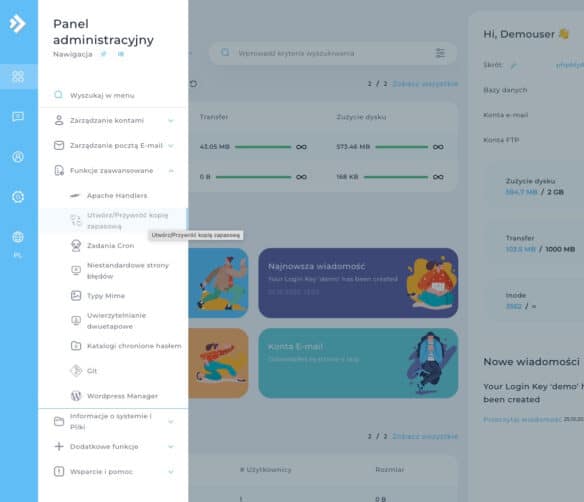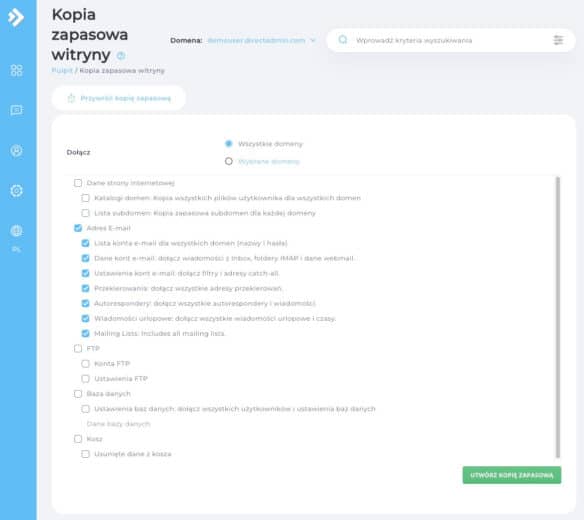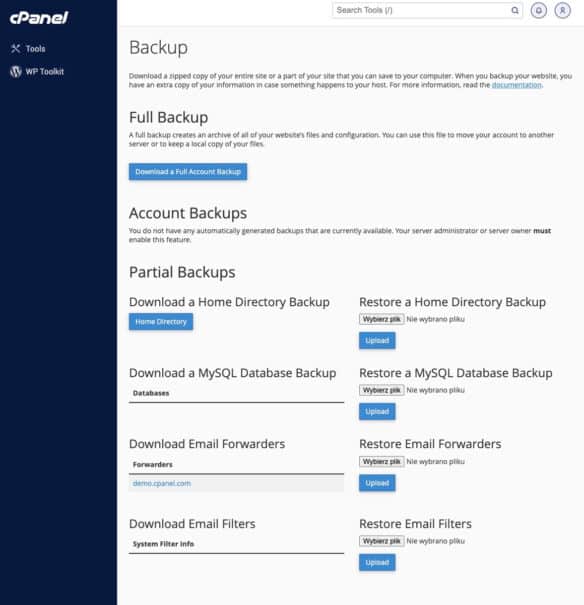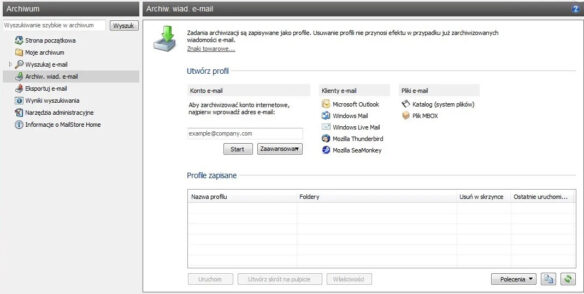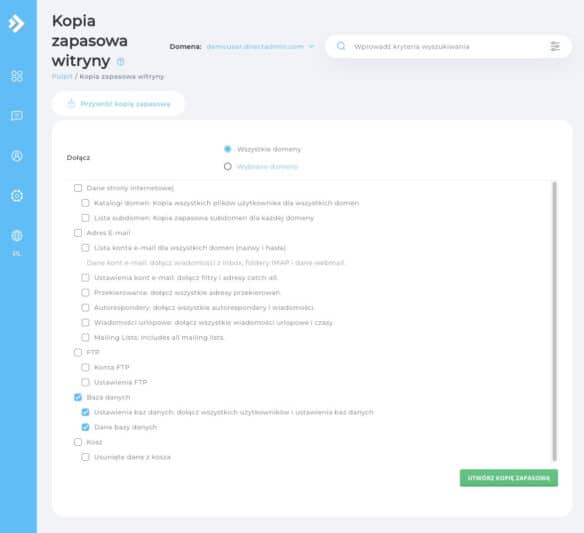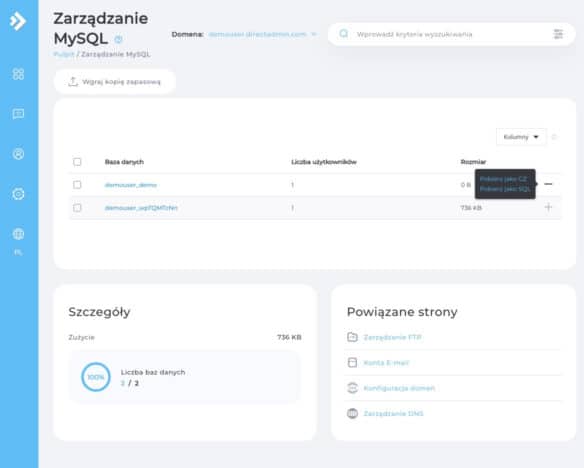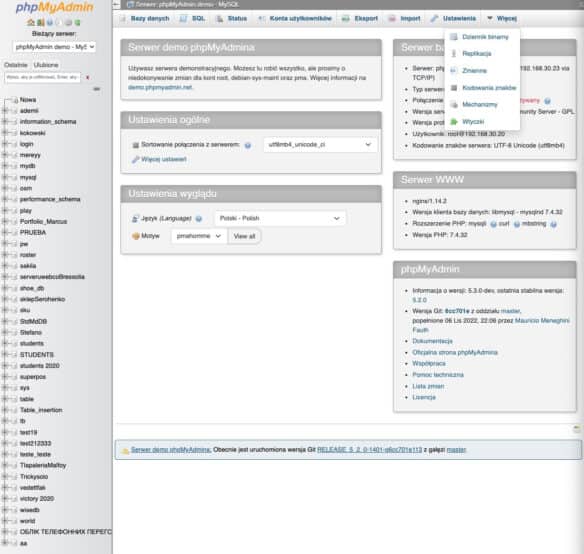Instrukcja wykonania samodzielnie backupu hostingu. Jak wykonać kopię zapasową strony, poczty i bazy MySQL? Różne metody. Krok po kroku.
Spis treści
Wykonywanie kopii zapasowych jest niezwykle ważne. Pozwoli Ci na uniknięcie wielu problemów, których pojawienie się nie zawsze możesz przewidzieć. Często zresztą nie są one winą Twoją czy użytkowników. Warto zatem być na nie przygotowanym w każdym momencie. Kopie zapasowe stron WWW, poczty czy bazy MySQL na hostingu wykonasz błyskawicznie. Nie wymaga to od Ciebie zaawansowanej wiedzy. Wszystkie najlepsze sposoby na to przedstawiliśmy w poniższych instrukcjach.
Dlaczego stworzenie kopii zapasowej swojej strony internetowej, poczty i bazy MySQL jest tak ważne?
Każdy, kto ma swoją stronę internetową, wie, że regularne tworzenie kopii zapasowych jest bardzo ważne. Wynika to z faktu, że na dostęp do witryny i jej stan wpływa niesamowicie wiele kwestii. Wymienić tu można choćby hosting, za pomocą którego witryna udostępniana jest z serwera. Wystarczy tylko, że awarii ulegnie system hostingodawcy, a Ty już będziesz mieć poważne kłopoty.
Niejednokrotnie źródłem problemów może być też Twój błąd. Załóżmy, że wprowadzasz zmiany na stronie i coś pójdzie niezgodnie z planem. W takiej sytuacji przywrócenie witryny do oryginalnej postaci często jest prawdziwym wyzwaniem. Czasem wymaga nawet interwencji ze strony profesjonalnego supportu czy programisty. Może kosztować Cię to ostatecznie zatem nie tylko wiele czasu i nerwów, ale i pieniędzy.
Kopie zapasowe strony WWW, baz danych czy poczty robi się jednak nie tylko zaraz przed wprowadzaniem dużych zmian na serwerze. Wskazane jest też zlecanie ich regularnie w razie problemów, których przewidzieć się nie da. Najlepsze hostingi w swojej podstawowej ofercie mają backup robiony raz czy dwa razy dziennie. W razie kłopotów więc wszystko jest przechowywane w bezpiecznym miejscu. Łatwo możesz zatem odzyskać dane i cieszyć się dalszym działaniem swoich stron internetowych. Minimalizujesz w ten sposób straty swojego e-biznesu, wynikające z czasowego zawieszenia jego działania.
Wykonaniem kopii zapasowej możesz jednak zająć się też samodzielnie. Dotyczy to zarówno witryny, jak i skrzynki pocztowej czy bazy danych MySQL. Co więcej, każdy z tych zasobów zabezpieczysz nawet na kilka różnych sposobów. Sprawdź, który będzie dla Ciebie najwygodniejszy i sięgaj po niego regularnie.
Kopia strony internetowej w hostingu
Twoja strona internetowa znajduje się na hostingu? W takim przypadku wykonanie jej kopii zapasowej jest możliwe za pomocą:
- SSH,
- konta FTP,
- narzędzi dostępnych w panelu administracyjnym hostingu,
- wtyczek w CMS-ie.
To cztery najpopularniejsze i najwygodniejsze rozwiązania. Do każdego z nich konieczne będzie zalogowanie się na serwer lub do panelu administracyjnego. Niezbędna to tego z kolei jest nazwa użytkownika oraz hasło. Jeśli masz już je przygotowane, możemy przejść do działania.
Kopia zapasowa strony za pomocą SSH
SSH jest protokołem umożliwiającym komunikację w sieciach TCP/IP. Oznacza to w praktyce, że umożliwia on realizację szyfrowanego połączenia z serwerem. Możesz zatem wykorzystać go do wygodnego stworzenia kopii zapasowej strony internetowej.
Aby to zrealizować, potrzebne Ci będzie odpowiednie oprogramowanie. Jego wybór zależy od systemy operacyjnego urządzenia, przez które chcesz nawiązać połączenie z serwerem. W przypadku Windowsa najlepiej sprawdzi się PuTTY. Dla Linuxa czy macOS wystarczy wbudowany terminal.
Najpierw oczywiście zaloguj się na serwer. Gdy nawiążesz połączenie, możesz utworzyć spakowaną kopię całego katalogu, w którym znajduje się witryna. Najczęściej mowa jest tu o „public_html”. Kolejny krok zależy od Twojego systemu operacyjnego:
Aby spakować archiwum .zip zgodnie ze standardami Windows, wprowadź polecenie:
zip -r przykladowa-strona.zip przykladowa-stronaaby spakować archiwum tar.gz zgodnie ze standardami Linux, wykonaj polecenie:
tar -zcf przykladowa-strona.tar.gz przykladowa-strona.W przypadku korzystania z klienta, takiego jak FileZilla, zadanie to jest jeszcze łatwiejsze. Wystarczy tylko, że nawiążesz w programie połączenie SSH. Następnie pobierasz folder bezpośrednio na swój dysk, przeciągając go we właściwe miejsce.
Kopia zapasowa strony za pomocą FTP
FTP to protokół, który umożliwia przesyłanie plików między urządzeniami. Możesz wykorzystać go nie tylko do wysyłania plików na serwer, ale i pobierania ich na swój komputer. Stworzysz więc przy jego użyciu też kopię zapasową witryny.
Musisz pamiętać jednak, że FTP nie zapewnia takiego bezpieczeństwa jak SSH. W jego przypadku połączenia nie są szyfrowane. Potencjalnie zagrożone są więc Twoje dane logowania. Jeśli wpadną w niepowołane ręce, może przysporzyć Ci to wielu problemów. Lepszym pomysłem jest skorzystanie z SFTP lub FTPs.
Jeśli chcesz skorzystać z FTP (lub ich bezpieczniejszych odmian), nie jest to trudne. Musisz jedynie pobrać na komputer odpowiedni program do FTP lub SFTP. Może to być wspominana już wcześniej FileZilla czy WinSCP. Tym razem jednak połączenie z serwerem zostanie zrealizowane przy użyciu protokołu FTP, a nie SSH. Wszystko odbywa się natomiast z wykorzystaniem poleceń „kopiuj” i „wklej”. Aby stworzyć kopię, musisz przenieść cały folder witryny i wszystkie znajdujące się w nim pliki na swój dysk.
Zobacz: Jak połączyć się z FTP w Windows 10 i 11? Instrukcja
Rozwiązanie to zadziała także, jeśli masz stronę opartą na tzw. systemie zarządzania treścią (CMS). W takim przypadku pamiętać musisz też o wyeksportowaniu bazy danych MySQL. Instrukcję znajdziesz w dalszej części tekstu.
Kopia zapasowa strony z poziomu panelu administracyjnego hostingu
Nie chcesz pobierać żadnego oprogramowania na dysk swojego komputera? Możesz wykonać kopię zapasową witryny przy użyciu narzędzi hostingodawcy. Opcję tę znajdziesz w panelu administracyjnym hostingu. Zarówno w DirectAdmin, jak i cPanel znajdować się ona powinna w bardzo podobnym miejscu. Pokażemy to na przykładzie pierwszego z wymienionych rozwiązań.
W DirectAdmin znajdź zakładkę „Narzędzia administracyjne” lub podobną. Często opisywana jest ona jako „Funkcje zaawansowane”. Jej lokalizacja i dokładna nazwa może nieco się różnić w zależności od hostingodawcy. Następnie wybierz opcję „Backup„, „Kopia zapasowa strony” lub podobną.
Otworzy to nowe menu umożliwiające backup. Możesz określić w nim:
- pliki których domen zostaną skopiowane,
- które dokładnie pliki zostaną skopiowane,
- czy skopiowane zostanie coś więcej niż dane witryny WWW.
Gdy wybierzesz odpowiednie opcje, wystarczy tylko, że naciśniesz przycisk „Utwórz Kopię Zapasową„.
W kolejnym kroku określasz miejsce zapisu i jego szczegóły. Po uzupełnieniu danych pobierasz pliki znajdujące się na serwerze. Trafiają one błyskawicznie do wskazanej przez Ciebie lokalizacji.
Kopia zapasowa strony za pomocą wtyczek w CMS-ie
Korzystasz z gotowego CMS-a, takiego jak np. popularny WordPress? W takim przypadku do Twojej dyspozycji pozostaje wiele przydatnych wtyczek. Część z nich umożliwi Ci wykonanie bezproblemowego, bezpiecznego backupu. Co więcej, w przypadku WP skorzystać też możesz z innych rozwiązań.
Dowiedz się, jak zrobić kopię zapasową (backup) WordPressa na 5 sposobów. Ta wiedza może uchronić Twoją stronę przed bardzo poważnymi problemami.
Tworzenie kopii zapasowej poczty na hostingu
Wykonanie kopii zapasowej skrzynki pocztowej na hostingu również nie jest skomplikowane. W tym przypadku nawet nie musimy wychodzić poza nasze konto użytkownika w panelu hostingowym. Wszystko opiera się na kliknięciu odpowiednich opcji w DirectAdmin lub cPanel. Co najlepsze, w przypadku obu tych rozwiązań pliki z zapisanymi danymi stworzysz w bardzo podobny sposób. Jeśli jednak takie jest twoje życzenie, to możesz też skorzystać z zewnętrznego programu. Każdy z wariantów szczegółowo opisaliśmy poniżej.
Kopia zapasowa poczty w DirectAdmin
Wykonanie kopii zapasowej w DirectAdmin zajmie Ci maksymalnie kilka minut. Musisz jedynie najpierw zalogować się na swoje serwery. Następnie znajdź opcję pozwalającą na wykonywanie backupów. Mowa tu o tym samym miejscu, które opisywaliśmy już powyżej. Różnica polega na tym, że po otwarciu menu dotyczącego wykonywania kopii, skup się tym razem na adresach e-mail.
Zaznacz zatem interesujące Cię opcje w segmencie „Adres e-mail”. W tym przypadku skopiować możesz:
- listę kont e-mail dla wszystkich domen (nazwy i hasła),
- dane kont e-mail: dołącz wiadomości z Inbox, foldery IMAP i dane webmail,
- ustawienia kont e-mail: dołącz filtry i adresy catch-all,
- przekierowania: dołącz wszystkie adresy przekierowań,
- autorespondery: dołącz wszystkie autorespondery i wiadomości,
- wiadomości urlopowe: dołącz wszystkie wiadomości urlopowe i czasy,
- Mailing Lists: Includes all mailing lists.
Następnie naciśnij przycisk „Utwórz Kopię Zapasową„. Potem wybierz miejsce, w którym mają znaleźć się pliki i gotowe!
Kopia zapasowa poczty w cPanel
Proces tworzenia kopii zapasowej w cPanel przebiega bardzo podobnie. Zaloguj się na swoje konto i otwórz zakładkę „Backup”. Następnie wybierz zakładkę pobierania danych dotyczących skrzynki pocztowej. Określ miejsce zapisu plików, a ściąganie ich rozpocznie się automatycznie.
Kopia zapasowa poczty przy użyciu zewnętrznego programu
Backup skrzynki pocztowej przeprowadzić możesz również za pomocą zewnętrznego oprogramowania. W wyszukiwarce Google znajdziesz wiele rozwiązań, które to umożliwiają. Dobrze sprawdzi się tu np. MailStore Home. Jest darmowy i prosty w obsłudze, więc nie powinien sprawić Ci szczególnych problemów. Co więcej, umożliwia archiwizację poczty z różnych źródeł:
Sam proces trwa kilka minut, a jego wykonanie opiera się głównie na wybraniu informacji do zapisu.
Wystarczy, że pobierzesz oprogramowanie na swój komputer i je zainstalujesz. Następnie uruchom program, a w oknie, które się pojawi, przejdź do zakładki „Archiw. wiad. e-mail”. Wybierz konto lub klienta, z którego chcesz zapisać pliki.
W kolejnym kroku musisz połączyć się ze swoim kontem. Wykorzystujesz do tego dane logowania. Potem natomiast wybierasz foldery, które chcesz zarchiwizować i naciskasz „Zakończ”. Polecenie pojawi się na liście. Wystarczy na nie dwukrotnie nacisnąć i wybrać miejsce, do którego trafią pliki.
Alternatywą dla wspomnianego programu jest oprogramowanie IMAPSync działające z linii poleceń.
Kopia zapasowa bazy MySQL
Kopia zapasowa bazy danych MySQL może zostać wykonana na kilka sposobów. Skorzystaj z możliwości paneli administracyjnych. Opcja da dostępna jest zarówno w DirectAdmin, jak i cPanel. Nie chcesz robić tego za pomocą narzędzi udostępnionych przez hostingodawcę? Zawsze możesz skorzystać z połączenia SSH.
Ponadto do tego celu wykorzystasz także phpMyAdmin lub szereg programów zewnętrznych. Pierwsza z wymienionych opcji wymaga sprawnej obsługi komputera, ale na pewno sobie z nią poradzisz. Druga z kolei jest skuteczna, choć niezbędna jest w jej przypadku instalacja i obsługa zewnętrznych rozwiązań. Przez to cały proces trwa zdecydowanie dłużej – szczególnie za pierwszym razem.
Kopia zapasowa bazy SQL w DirectAdmin i cPanel
W DirectAdmin kopię bazy SQL wykonasz w tym samym miejscu, co archiwizację witryny oraz skrzynki pocztowej. Wystarczy tylko, że zaznaczysz opcje dotyczące baz danych. Oczywiście nic nie stoi na przeszkodzie, by zarchiwizować od razu wszystko za jednym razem. Wykonasz to z poziomu zakładki „Kopia zapasowa witryny” lub podobnej.
Identycznie wygląda to w przypadku cPanel. Wybierz interesujące Cię dane w segmencie „Backup”. Określ miejsce ich zapisu i rozpocznij archiwizację.
Alternatywnie przejść możesz w obu przypadkach do zakładki dotyczącej zarządzania bazami danych SQL. Tam również znajdziesz opcję pobrania plików na swój dysk. W tym miejscu ponadto możesz też wgrać kopię zapasową, jeśli taką dysponujesz i wymaga tego sytuacja.
Kopia zapasowa bazy SQL przy użyciu phpMyAdmin
Jak wykonać backup bazy danych SQL? Zaloguj się do swojego konta w phpMyAdmin. Przejdziesz bezpośrednio do niego także ze strony swojego hostingodawcy. Następnie wybierz bazę danych po lewej stronie serwisu.
Naciśnij opcję „Eksport” i wybierz:
- domyślną opcję „szybko”,
- „dostosuj” – wyświetlającą szczegółowe parametry pobierania.
Następnie kliknij przycisk „Wykonaj” i określ miejsce, w którym mają zostać zapisane pliki.
Kopia zapasowa bazy SQL przy użyciu komendy SSH
Bazę danych SQL możesz zarchiwizować za pomocą komendy SSH. Oczywiście brzmiała będzie ona nieco inaczej niż wyżej opisywana sytuacja archiwizowania witryny WWW. Wszystko odbywa się za pomocą terminalu i zweryfikowanego połączenia z serwerem.
Po zalogowaniu do swojej przestrzeni dyskowej wpisz prawidłową komendę. Pliki zapiszą się w aktywnym katalogu, jeśli użyjesz polecenia:
mysqldump --host=adres_serwera --user=uzytkownik --password=haslo nazwa_bazy_danych > nazwa_pliku_kopii_zapasowej.sqlDzięki temu możesz wykonaną kopię pobrać na swój dysk.
Kopia zapasowa bazy SQL przy użyciu programu zewnętrznego
Do stworzenia kopii zapasowej bazy danych SQL możesz użyć zewnętrznego programu. Na rynku jest ich wiele, wybierz więc ten, który Ci odpowiada. Dobrze sprawdzi się tu np. Microsoft Server SQL Management Studio. Jest darmowy i łatwy w obsłudze. Ściągnij go na komputer i zainstaluj. Następnie uruchom i nawiąż połączenie ze swoim serwerem.
W zakładce Object Explorer wybierz Databases. Odszukaj tam bazę, której kopię chcesz wykonać. Naciśnij na nią prawym przyciskiem myszy i wybierz polecenia Task > Back Up. Na ekranie pojawi się nowe menu. Zaznacz w nim odpowiednie parametry, które spełniają Twoje wymagania. Na koniec zaznacz miejsce, w którym zapisane mają zostać pliki. Reszta operacji zostanie zrealizowana automatycznie. Nie powinno trwać to też dłużej niż maksymalnie kilka minut. Wiele zależy natomiast od ilości zapisywanych danych i prędkości Twojego łącza internetowego.